5 инструментов эффективной обработки в Photoshop
26.05.2014 20:17
Порой, читая статьи посвящённые Photoshop, я частенько удивляюсь насколько многие авторы усложняют процесс обработки изображения. Излишняя сложность присуща даже такому фундаментальному автору, как Дэн Маргулис, хотя ему это простительно, поскольку он обязан рассказать о всех тонкостях и нюансах обработки.

Такие перлы как «увеличить резкость в 40 действий» отталкивают читателей. Пользоваться вышеописанными алгоритмами можно, когда есть несколько фотоснимков, на которые вы готовы потратить два вечера, но что делать когда заказов много? Поневоле приходится искать более простые и удобные способы графической обработки. Я расскажу вам о пяти самых простых, но тем не менее очень эффективных инструментах Photoshop, которые значительно ускоряют процесс моей работы.
Итак, для начала я провожу основную цветокоррекцию и некоторые первичные операции по редактированию фотоснимков в RAW-конвертере, после чего запускаю Photoshop. Он встречает нас целым арсеналом различных инструментов, но мы обсудим самые необходимые и простые в использовании.
Основная функция этого инструмента – затемнение или осветление отдельных областей картинки. В нём предусмотрены две самые важные настройки — Range (Диапазон применения) и Exposure (Сила воздействия).

С помощью "Диапазон" вы можете применять инструмент Осветлитель/Затемнитель как на тёмные "Тени" и светлые "Подсветка", так и на нейтральные "Средние тона" участки фотоснимка. Эта настройка удобна тем, что она влияет на изображение выборочно.

С "Экспонир." необходимо правильно выставлять силу воздействия. Некоторые авторы, в качестве экспериментов по затемнению, увлекаются силой "Экспонир." и устанавливают значение Осветлитель/Затемнитель на 100%, в результате получая на изображении «чёрные дыры», а в процессе осветления – «пересветы». Для обработки теней и света вполне хватит 7-10%, а для нейтральных областей – 10-20%.
Осветлитель/Затемнитель имеет широкие возможности для применения. Например, с его помощью можно осветлять радужку глаз, тем самым придавая портрету больше психологического воздействия.


 Также, можно затемнять некоторые черты лица на мужском портрете. Затемнённые линии бровей носа, подбородка и скул придадут портрету больше объёма, а лицо мужчины станет более жёстким и волевым. Особенно влияние этого инструмента видно на чёрно-белых портретах.
Также, можно затемнять некоторые черты лица на мужском портрете. Затемнённые линии бровей носа, подбородка и скул придадут портрету больше объёма, а лицо мужчины станет более жёстким и волевым. Особенно влияние этого инструмента видно на чёрно-белых портретах.
 Можно усиливать области контрового света или отбеливать зубы моделям…
Можно усиливать области контрового света или отбеливать зубы моделям…


В Photoshop предусмотрено несколько инструментов для ретуширования, при этом каждый из них хорош по своему, но "Штамп" является самым универсальным из них.
Его роль – копировать определённый участок изображения, благодаря чему мы можем удалять с лица морщины, путём простой «смены» участков кожи на более гладкую: нажав на клавишу Alt выбираем участок, откуда будет браться картинка, и кликая по нужным местам, копируем её.
В этом инструменте предусмотрены два параметра – "Режим" и "Непрозрачность".

В режиме Затемнение инструмент "Штамп" будет заменять только более светлые области, чем выбранный участок, а в режиме Замена светлым, соответственно, осветлять тёмные участки.
Непрозрачность означает «степень прозрачности», т. е. чем меньше будет установлен процент в этой настройке, тем более «прозрачными» станут результаты работы штампа. Для ретуши, как правило устанавливаются 10-30%.
"Штамп" в основном предназначен для ретуши кожи.
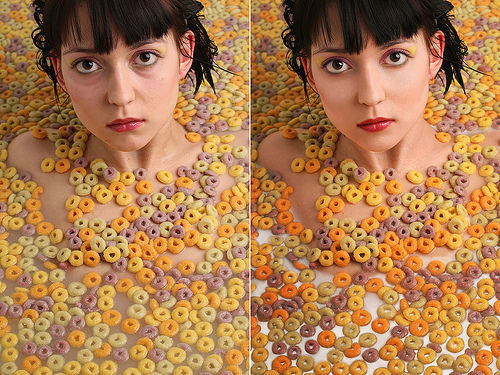
Он убирает морщины, синяки под глазами, отёки и другие дефекты лица. С помощью штампа также можно избавиться от случайно попавшего в кадр объекта, и небольших пересветов.

Этот инструмент представляет из себя нечто вроде машины времени для изображения. Вы можете выбрать любой этап обработки и с помощью кисточки рисовать по своему усмотрению. У этого инструмента огромные возможности, для описания которых потребуется много времени, но самой распространённой функцией History Brush является увеличение резкости на определённых участках.

Инструмент "Черно-белое" расположен на вкладке Изображение>Корекция, также его можно активировать путём создания на фотографии корректирующего слоя. Основная задача "Черно-белое" – «правильный» перевод полноцветного изображения в чёрно-белое. Акцент на слове «правильный», поскольку с его помощью можно переводить каждый цвет в чёрно-белый индивидуально, тем самым вы добьётесь более «вкусной» и красивой картинки.

Кроме того, в режиме Перекрытие можно получить очень интересное цветное изображение, как например на нижней фотографии, для которой я применил высокий уровень Непрозрачность слоя с "Черно-белое" — 62%, а также установил рычажки Зеленый, Голубой, Синий и Пурпурный. А с помощью галочки Оттенок можно тонировать картинку в любой необходимый вам цвет.

Примеров использования "Черно-белое" – масса, как для работы с цветом, так и при обработке в чёрно-белый вид.

Инструмент "Тени/Света" также расположен на вкладке Изображение>Корекция, хотя там много и других интересных «орудий» труда.
Его предназначение – затемнение пересвеченных областей и наоборот, вытягивание света из теней. Кроме этих очевидных функций устранения пересвета/недосвета, "Тени/Света" отлично придаёт изображению большую глубину. В светлые области можно добавить тёмные полутона, а тёмным придать светлые. В результате картинка получится более глубокой и объёмной.

Такие перлы как «увеличить резкость в 40 действий» отталкивают читателей. Пользоваться вышеописанными алгоритмами можно, когда есть несколько фотоснимков, на которые вы готовы потратить два вечера, но что делать когда заказов много? Поневоле приходится искать более простые и удобные способы графической обработки. Я расскажу вам о пяти самых простых, но тем не менее очень эффективных инструментах Photoshop, которые значительно ускоряют процесс моей работы.
Итак, для начала я провожу основную цветокоррекцию и некоторые первичные операции по редактированию фотоснимков в RAW-конвертере, после чего запускаю Photoshop. Он встречает нас целым арсеналом различных инструментов, но мы обсудим самые необходимые и простые в использовании.
Осветлитель/Затемнитель
С помощью "Диапазон" вы можете применять инструмент Осветлитель/Затемнитель как на тёмные "Тени" и светлые "Подсветка", так и на нейтральные "Средние тона" участки фотоснимка. Эта настройка удобна тем, что она влияет на изображение выборочно.
С "Экспонир." необходимо правильно выставлять силу воздействия. Некоторые авторы, в качестве экспериментов по затемнению, увлекаются силой "Экспонир." и устанавливают значение Осветлитель/Затемнитель на 100%, в результате получая на изображении «чёрные дыры», а в процессе осветления – «пересветы». Для обработки теней и света вполне хватит 7-10%, а для нейтральных областей – 10-20%.
Осветлитель/Затемнитель имеет широкие возможности для применения. Например, с его помощью можно осветлять радужку глаз, тем самым придавая портрету больше психологического воздействия.





Штамп

В Photoshop предусмотрено несколько инструментов для ретуширования, при этом каждый из них хорош по своему, но "Штамп" является самым универсальным из них.
Его роль – копировать определённый участок изображения, благодаря чему мы можем удалять с лица морщины, путём простой «смены» участков кожи на более гладкую: нажав на клавишу Alt выбираем участок, откуда будет браться картинка, и кликая по нужным местам, копируем её.
В этом инструменте предусмотрены два параметра – "Режим" и "Непрозрачность".

В режиме Затемнение инструмент "Штамп" будет заменять только более светлые области, чем выбранный участок, а в режиме Замена светлым, соответственно, осветлять тёмные участки.
Непрозрачность означает «степень прозрачности», т. е. чем меньше будет установлен процент в этой настройке, тем более «прозрачными» станут результаты работы штампа. Для ретуши, как правило устанавливаются 10-30%.
"Штамп" в основном предназначен для ретуши кожи.
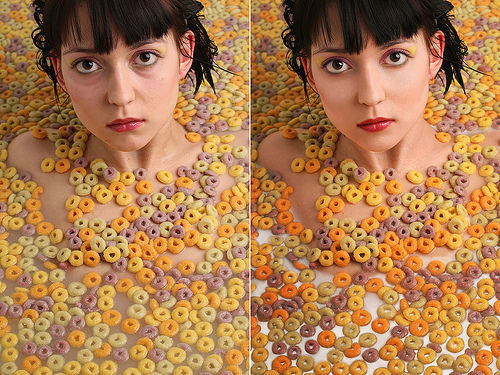
Он убирает морщины, синяки под глазами, отёки и другие дефекты лица. С помощью штампа также можно избавиться от случайно попавшего в кадр объекта, и небольших пересветов.
Архивная кисть

Этот инструмент представляет из себя нечто вроде машины времени для изображения. Вы можете выбрать любой этап обработки и с помощью кисточки рисовать по своему усмотрению. У этого инструмента огромные возможности, для описания которых потребуется много времени, но самой распространённой функцией History Brush является увеличение резкости на определённых участках.
Черно-белое

Инструмент "Черно-белое" расположен на вкладке Изображение>Корекция, также его можно активировать путём создания на фотографии корректирующего слоя. Основная задача "Черно-белое" – «правильный» перевод полноцветного изображения в чёрно-белое. Акцент на слове «правильный», поскольку с его помощью можно переводить каждый цвет в чёрно-белый индивидуально, тем самым вы добьётесь более «вкусной» и красивой картинки.

Кроме того, в режиме Перекрытие можно получить очень интересное цветное изображение, как например на нижней фотографии, для которой я применил высокий уровень Непрозрачность слоя с "Черно-белое" — 62%, а также установил рычажки Зеленый, Голубой, Синий и Пурпурный. А с помощью галочки Оттенок можно тонировать картинку в любой необходимый вам цвет.

Примеров использования "Черно-белое" – масса, как для работы с цветом, так и при обработке в чёрно-белый вид.
Тени/Света

Инструмент "Тени/Света" также расположен на вкладке Изображение>Корекция, хотя там много и других интересных «орудий» труда.
Его предназначение – затемнение пересвеченных областей и наоборот, вытягивание света из теней. Кроме этих очевидных функций устранения пересвета/недосвета, "Тени/Света" отлично придаёт изображению большую глубину. В светлые области можно добавить тёмные полутона, а тёмным придать светлые. В результате картинка получится более глубокой и объёмной.
Желаю удачи в творчестве с Photoshop.
Теги:
Photoshop | Фотошоп | Обработка | Графика | Эффекты | Уроки Photoshop | Уроки обработки | Обработка фото
Новости
17.09.2015 17:55
17.09.2015 17:19
03.03.2015 22:50
03.03.2015 01:06
